Recall översikt
Recall använder Windows Copilot Runtime för att hjälpa dig att hitta allt du har sett på datorn. Sök med hjälp av ledtrådar som du kommer ihåg eller använd tidslinjen för att bläddra igenom din tidigare aktivitet, inklusive appar, dokument och webbplatser. När du har hittat det du letar efter kan du snabbt gå tillbaka till det innehåll som visas i ögonblicksbilden genom att välja nylanseringsknappen under skärmbilden. UserActivity API gör det möjligt för appar att tillhandahålla djupa länkar, så att du kan fortsätta där du slutade.
Click to Do är en AI-stödd funktion som använder den lokala Phi Silica modellen i Copilot+-datorer för att ansluta åtgärder till innehållet (text eller bilder) som hittas av Recall. Till exempel innehöll en video som du tittade på en person som bär en skjorta som du gillar. Du hittar videon och var skjortan dyker upp med hjälp av Recall. Click to Do kommer sedan att erbjuda möjligheten att söka med Bing för var du kan köpa den skjortan online. Utvecklare kommer att kunna starta Click to Do från sin app med hjälp av ett URI-schema.
Läs mer om Click to Do eller hur du Starta Click to Do från din app med hjälp av en URI.
Läs mer om Recall, inklusive:
- Systemkrav
- Så här använder du Recall
- Så här söker du med Recall
- Så här fungerar innehållsinteraktion (med "Screenray")
- Pausa eller återuppta ögonblicksbilder
- Så här filtrerar du vissa webbplatser eller appar från att sparas av Recall
- Så här hanterar du Recall ögonblicksbilder och diskutrymme
- Kortkommandon
Läs mer om sekretess och kontroll över din Recall upplevelse, inklusive:
- Kontroller för hur du hanterar inställningar för Recall och ögonblicksbilder
- Filtrera appar och webbplatser från dina ögonblicksbilder
- Hur ögonblicksbildlagring fungerar (innehållet förblir lokalt)
- Inbyggd säkerhet som ingår i den skyddade kärndatorn, Microsoft Pluton-säkerhetsprocessorn och Windows Hello Enhanced Sign-in Security (ESS)
För IT-administratörer, lär dig att hantera Recall med hjälp av Windows-klienthantering, inklusive:
- Systemkrav
- Webbläsare som stöds
- Konfigurera principer för Recall
- Begränsningar
- Användarkontrollerade inställningar för Recall
- Allokering av lagringsutrymme
- Principinställning för kontroll över om Windows sparar ögonblicksbilder av skärmen och analyserar användaraktivitet på enheten: DisableAIDataAnalysis
Recall uppdateringar:
- Förhandsversion av Recall med Click to Do på Copilot+-datorer med Windows Insiders i utvecklingskanalen (22 november 2024)
- Uppdatering av Recall säkerhets- och sekretessarkitektur (27 september 2024)
- Uppdatering om förhandsvisningen av Recall för Copilot+ PC (7 juni 2024).
Förutsättningar
Om du vill använda Recall och Click to Domåste följande krav uppfyllas:
- Endast tillgängligt på Copilot+-datorer.
- Endast tillgängligt via Windows Insider Program (WIP)
Så här använder du Recall och Click to Do i din Windows-app:
- Detta är ännu inte tillgängligt. Det här stödet levereras i en kommande experimentell kanal version av Windows App SDK.
- Användaraktivitet stöds i Windows SDK version 10.0.17134.0 (Windows 10, version 1803, Build 17134) eller senare.
Starta Click to Do
Om du vill starta funktionen Click to Do på en Copilot+-dator från din app kan du använda följande URI-schema: ms-recall://default/?screenray.
För att Click to Do ska fungera måste funktionen Recall aktiveras på Copilot+ PC. Se avsnittet "Användarval från början" i Sekretess och kontroll över din Recall upplevelse för vägledning om hur du aktiverar eller inaktiverar Recall i avsnittet Sekretess & säkerhet i Windows-inställningar.
Med ms-recall://default/?screenray URI kan din app programmatiskt starta Click to Dooch placera ett interaktivt överlägg ovanpå datorskärmen. Det här överlägget föreslår att snabbåtgärder visas för bilder eller text. Analysen av skärmen utförs alltid lokalt på enheten. Innehållet delas bara om användaren väljer att slutföra en åtgärd. Innehållet sparas inte och skickas inte heller automatiskt tillbaka till appen som används för att öppna överlägget. Den här URI:n accepterar inga ytterligare parametrar.
Kodexemplen nedan används för att öppna Click to Do från användarens app.
winrt::Windows::Foundation::Uri clickToDoUri(L"ms-recall://default/?screenray");
winrt::Windows::System::Launcher::LaunchUriAsync(clickToDoUri);
var clickToDoUri = new Windows.Foundation.Uri(L"ms-recall://default/?screenray");
Windows.System.Launcher.LaunchUriAsync(clickToDoUri)
Använda Recall i din Windows-app
För dem som anmäler sig genom att aktivera "Recall & ögonblicksbilder" i Inställningar > Sekretess & säkerhetsparar Windows regelbundet ögonblicksbilder av kundens skärm och lagrar dem lokalt. Med hjälp av skärmsegmentering och bildigenkänning ger Windows kraften att få insikt i vad som visas på skärmen. Som Windows-programutvecklare kan du nu erbjuda appanvändarna möjlighet att semantiskt söka i dessa sparade ögonblicksbilder och hitta innehåll som är relaterat till din app. Varje ögonblicksbild har en UserActivity associerad som gör att användaren kan starta om innehållet.
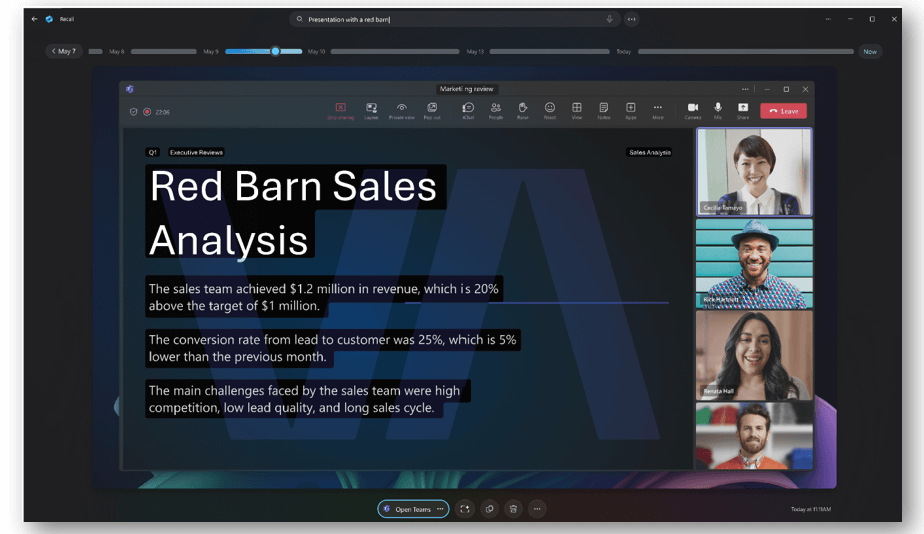
Användaraktiviteter
En UserActivity- refererar till något specifikt som användaren arbetade med i din app. När en användare till exempel skriver ett dokument kan en UserActivity referera till den specifika platsen i dokumentet där användaren slutade skriva. När du lyssnar på en musikapp kan UserActivity vara den spellista som användaren senast lyssnade på. När du ritar på en arbetsyta kan UserActivity vara där användaren senast gjorde en markering. Sammanfattningsvis representerar en UserActivity ett mål i din Windows-app som en användare kan återgå till så att de kan återuppta det de gjorde.
Om du vill interagera med en UserActivity anropar din Windows-app: UserActivity.CreateSession. Windows-operativsystemet svarar genom att skapa en historikpost som anger start- och sluttiden för den UserActivity. Om du återkommande engagerar dig med samma UserActivity över tidens gång, kommer flera historikposter att registreras för den.
Mer information om hur du interagerar med användaraktiviteter med hjälp av Recall kommer snart.